Tabeller har mange fordele og funktioner, men det kræver, at man er opmærksom på opsætningen. Tabeller kan bruges, hvis man vil have sidestillet billeder og tekst, til oversigter - fx. prislister, billedoversigt osv. eller arbejde med flere kolonner af indhold.
OBS! Matematikken skal passe. Dette betyder, at når man definere faste bredder på kolonner, skal den totale bredde være lig med eller mindre end selve indholdszonens bredde. Når du opretter et afsnit i en zone, vil der, i parentes, står, hvor bred denne zone er - målt i pixels. Se evt. mere under zoner og afsnit.
INDSÆT TABEL
Du opretter en tabel ved at klikke på tabel-ikoner i værktøjslinjen. En tabel kan både være defineret i procent eller i pixels. Uanset hvad du vælger, skal du være konsekvent med brugen af det ene eller det andet format ift. celler.

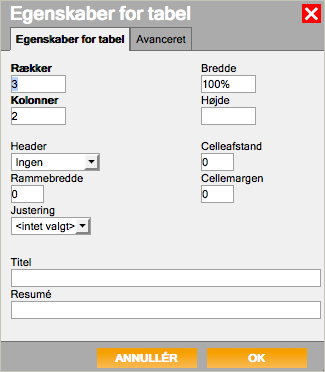 |
|
Denne pop-up åbnes ved klik på ikonet. Her har du mulighed for at vælge en bredde, højde og antal rækker og kolonner. OBS! Antallet kan ikke laves om efterfølgende - du vil herefter kun kunne tilføje en enkelt række eller kolonne ad gangen. Bredde, højde, celleafstand og -margin samt ramme og justering kan dog stadig redigeres.
Rækker går horisontalt mens kolonner er vertikale. Når rækker og kolonner krydses, skabes enkelte celler. Under celleafstand kan du vælge en værdi i pixels, fx. 5, som lægger 5 pixels uden om hele cellen. Modsat ved cellemargen lægges 5 pixels rundt i kanten inde i cellen.
Rammebredde defineres også i pixels og lægger en sort ramme om tabel og celler. Både rammer, celleafstand og -margin øger tabellens totale bredde og skal derfor indregnes, hvis du vælger en fast pixel-værdi i bredden.
|
FORMATÉR TABEL
Når grundtabellen er oprettet, er den klar til indhold og eventuel formatering af cellerne, fx. faste bredder, farver osv. Du kan også opretter flere rækker og kolonner. Placér musen i en celle og højreklik. Du får nu en menu frem: Indsæt, Celle, Række, Kolonner, Slet tabel og Egenskaber for tabel. Nogle af menuerne har underpunkter.
Indsæt eller slet en række: placér musen i en celle, højreklik og gå i "Række". Vælg om du vil lægge en række ind over eller under den række som musen er placeret i, eller om du vil slette rækken. OBS! Uanset om du sætter en rækker ind over eller under, vil den medtage formatering fra den række som musen står i. Det betyder, at har du givet rækken en baggrundsfarve, fx. rød, vil den nye række også blive rød.
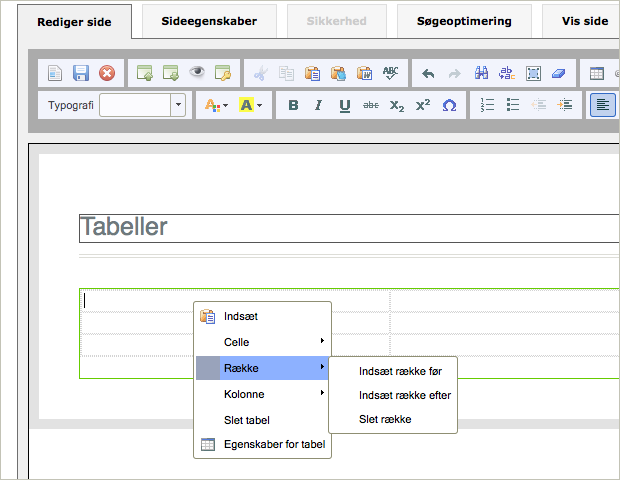
Indsæt eller slet en kolonne: placér musen i en celle, højreklik og gå i "Kolonne". Vælg om du vil lægge en kolonne ind før eller efter den kolonne som musen er placeret i, eller om du vil slette kolonnen. OBS! Uanset om du sætter en kolonne ind før eller efter, vil den medtage formatering fra den kolonne som musen står i. Det betyder, at har du givet kolonnen en baggrundsfarve, fx. blå, vil den nye kolonne også blive blå.
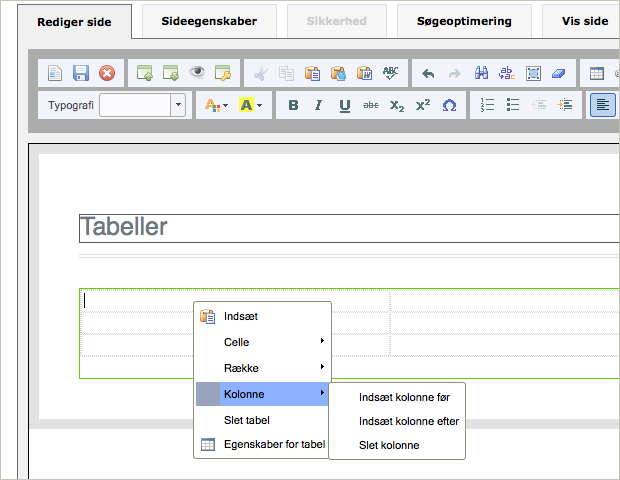
|